
06.11.2024
Как подключить интернет через кабель?Когда вам провели домашний интернет, вы можете подключить сетевой кабель к ноутбуку или компьютеру. Написали подробную инструкцию, как это сделать самостоятельно.
06.11.2024
Когда вам провели домашний интернет, вы можете подключить сетевой кабель к ноутбуку или компьютеру. Написали подробную инструкцию, как это сделать самостоятельно.

Содержание:
Подключить ваши устройства к интернету можно двумя способами – витой парой или по Wi-Fi. Стоимость подключения можно узнать здесь.

Проводной способ лучше по следующим параметрам:
Не обязательно выбирать что-то одно. Можно использовать в квартире как кабель, так и Wi-Fi. Например, компьютер подключаете по проводу, а планшет и телефоны по беспроводной сети.
В зависимости от технологии провайдера будет немного меняться схема подключения интернета к домашним гаджетам. Сначала разберёмся в терминах.
Один из видов оптоволоконного интернета. Линия идёт до дома, а дальше расходится по квартирам от коммутатора по витой паре. Скорость может достигать 1000 Мбит/с. Для подключения к компьютеру не нужно дополнительных устройств, кабель можно использовать без роутера.
Оптоволоконная технология, обеспечивающая интернет на гигабитной скорости (в России максимально до 8 Гбит/с). Для использования нужен оптический модем, который предоставляет провайдер при подключении.
Интернет подключается по телевизионному коаксиальному кабелю. Сигнал передаётся со скоростью до 500 Мбит/с. Этот провод вы тоже не сможете вставить в компьютер, потребуется модем.
Используется телефонная линия. Скорость невысокая – 24 Мбит/с. Скорость загрузки данных больше, чем отправки из-за асимметричного распределения нагрузки. Также нужен модем для подключения.
Подробнее о том, какой должна быть скорость интернета, рассказали здесь.
В компьютере, многих моделях ноутбуков и даже в смарт-телевизорах есть LAN-порт. Это стандартный интернет-разъём. В него нужно вставить кабель «витая пара».
Процесс будет незначительно отличаться в зависимости от технологии, которую использует ваш провайдер.
У вас FTTb? Это хит всех многоэтажек, с большой вероятностью у вас именно этот вариант. Тогда можно подключить кабель напрямую к ПК:
В первом случае:
Если будете использовать роутер, вам понадобится второй такой же кабель «витая пара»:
Некоторые провайдеры выдают дополнительный кабель бесплатно при подключении интернета.
По технологии GPON (чаще в частном секторе и новостройках) в квартиру заходит оптоволоконный кабель. Напрямую его подключить к компьютеру, как в первом случае, не получится. Вам понадобится оптический терминал и провод «витая пара»:
При технологии DOCSIS коаксиальный кабель нужно подключить к телевизионному модему. От него витой парой можно подключиться к компьютеру.
У пользователей технологии ADSL тот же принцип подключения:
Перед тем, как настраивать компьютер, нужно узнать в службе поддержки провайдера некоторые данные. Для каждого протокола подключения они свои.
Для подключения к компьютеру вставьте витую пару в LAN-разъем на компьютере или ноутбуке (если он есть). Это «гнездо» обеспечивает подключение к локальной сети. Интернет должен появиться автоматически. Но если провайдер выделил вам индивидуальный IP-адрес, то понадобится дополнительная настройка.
Откройте «Сеть и интернет» через меню «Пуск».
При статистическом IP-адресе выберите «Настройки параметров адаптера». Далее перейдите к свойствам, откройте «IP версии 4 (TCP/IPv4)», впишите туда данные от провайдера, если соединение не прошло автоматически.
Сетевой протокол помогает устройствам корректно работать в одной сети. Он даёт дополнительную защиту, так как шифрует, сжимает данные, проводит аутентификацию. Протоколы нужно дополнительно настраивать.
Самый популярный протокол среди провайдеров, на нём работает большинство компаний.
В «Центре управления сетями» откройте «Создание и настройка нового подключения или сети». Далее «Подключение к интернету». Выберите «Высокоскоростное с PPPoE».
Введите данные авторизации, поставьте галочку у опции «Запомнить пароль». Нажмите «Подключить».
Этот протокол используется для настройки локальной сети организаций и защищает её данные.
Начало настройки такое же, как при PPPoE. После «Подключение к рабочему месту» откройте «Использовать моё подключение к интернету». В полях «Адрес в интернете» и «Имя объекта назначения» укажите данные, которые запросили у провайдера. Отметьте «Запомнить», нажмите «Создать».
В«Центре управления сетями» откройте ваше подключение, перейдите к его свойствам.
Настройте эти пункты:
Все изменения нужно сохранить.
Инструкция поможет вам быстро и просто подключить проводной интернет самостоятельно. Но если что-то не получается вы можете оформить нужный тариф и выбрать лучшего провайдера в вашем доме на нашем сайте.
Если вы ещё не определились с выбором провайдера, учитывайте несколько пунктов:
Лишние провода не украсят ни одну квартиру. Но их можно замаскировать.

Все эти нюансы можно продумать ещё до подключения провайдера.

06.11.2024
Как подключить интернет через кабель?Когда вам провели домашний интернет, вы можете подключить сетевой кабель к ноутбуку или компьютеру. Написали подробную инструкцию, как это сделать самостоятельно.
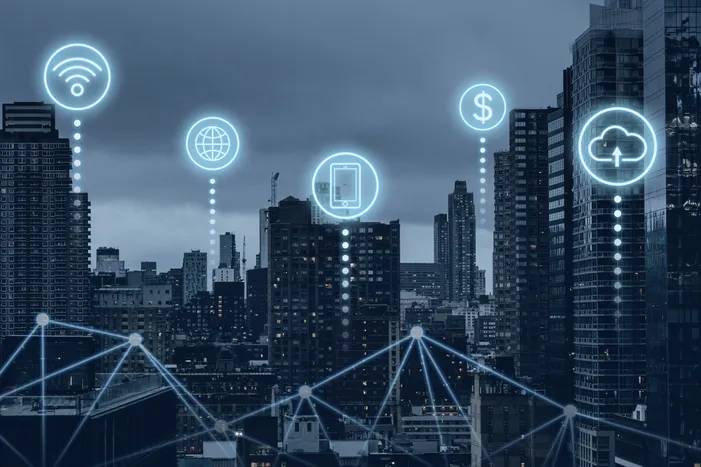
01.11.2024
Интернет-провайдеры: зачем они нужны и как работают?В России около 130 миллионов человек пользуется интернетом. Чтобы подключить услуги, нужен провайдер. Расскажем, кто такие провайдеры, что они делают и почему без них не обойтись.

01.11.2024
Типы подключения к интернету: как выбрать идеальный вариантДля подключения интернета провайдеры используют разные технологии. Есть две основные группы – проводные и беспроводные. Они, в свою очередь, делятся на несколько типов. Расскажем, какие существуют способы подключить домашний интернет в 2024 году.

02.11.2024
Добровольная блокировка услуг Ростелекома: что это и зачем нужно?Если вы уезжаете, то можете отключить на время поездки услуги Ростелекома и сэкономить деньги. Как это работает, рассказываем дальше.

21.10.2024
Как узнать или восстановить логин и пароль провайдера?Если забыли или потеряли данные для доступа в личный кабинет провайдера, то читайте наши советы, как быстро восстановить логин и пароль.

24.10.2024
Как узнать, какие провайдеры интернета есть в доме?Знать, какие провайдеры подключены по адресу дома, важно. Большинство компаний работает только «по своим» адресам, где уже есть их оборудование, и крайне неохотно проводят интернет «с нуля».

02.11.2024
Как отключить Дом.ру?Отключить услуги провайдера Дом.ру можно не выходя из квартиры. Расскажем обо всех способах и опишем пошаговые инструкции.

06.11.2024
Какой интернет-провайдер лучше для игр?Онлайн-игры стали важной частью развлечения и даже заработка людей. Чтобы играть без сбоев, нужен интернет с хорошей скоростью и низким пингом. Расскажем, как подобрать провайдера для игр.

05.11.2024
Сколько стоит подключить интернет?В общую сумму за интернет входит не только ежемесячная абонентская плата по тарифу, но ещё аренда или покупка роутера, с также стоимость подключения. Во сколько всё это обойдётся абоненту, рассказываем в статье.
Узнайте, какие провайдеры и тарифы доступны в доме
Укажите адрес для отображения доступных провайдеров и тарифов

8 800 505-88-75 Бесплатная консультация. График работы: 24/7
ИНН 026207797756
ОГРН 322028000052147
ИП Зверев К. А.
Эл. почта: hello@provodnoi.ru
© 2024 «Проводной» Помощь в подключении домашнего интернета. Политикой конфиденциальности и пользовательским соглашением. Условия использования cookies.